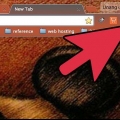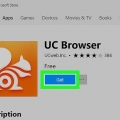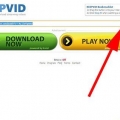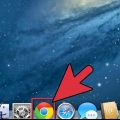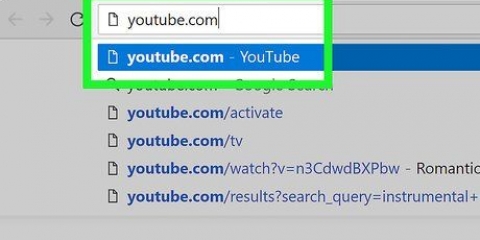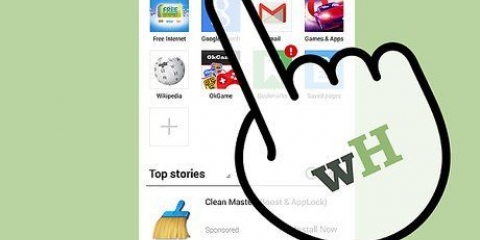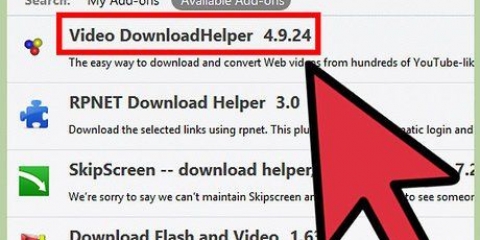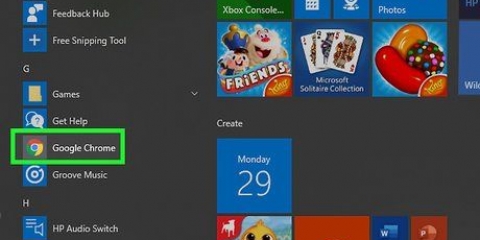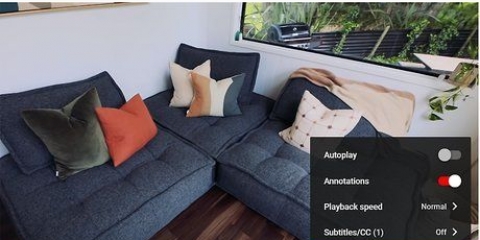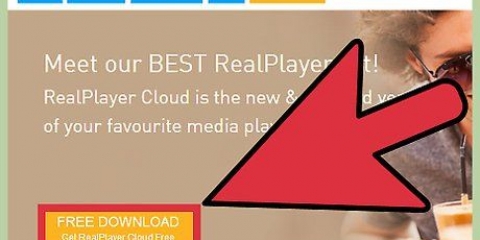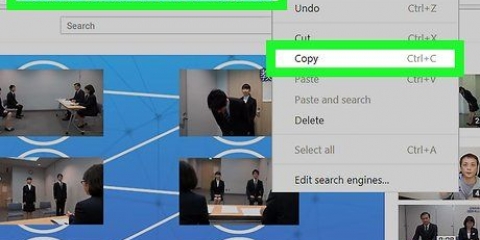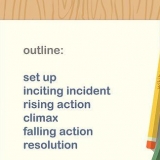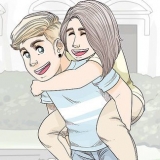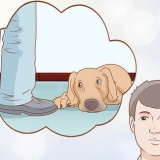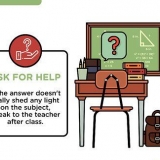Se non vedi nessun video qui, il tuo video non può essere scaricato. A seconda delle impostazioni di Chrome, potrebbe essere necessario selezionare una posizione di salvataggio prima di continuare.






Se non vedi il pulsante di download, puoi fare clic con il pulsante destro del mouse sul video e selezionare "Salva video con nome..." per scaricare il video. In alcuni casi, devi prima cliccare su `⋮` nell`angolo in basso a sinistra e poi cliccare su `Download`.
Scarica i video del lettore di flusso
Contenuto
Questo articolo ti insegnerà come scaricare i video di Flowplayer che fanno parte di pagine web utilizzando il browser Chrome su Windows o Mac. Alcuni video di Flowplayer offrono la possibilità di scaricare il video. Per i video che non offrono questa opzione è necessario utilizzare un`estensione per Chrome oppure cercare l`indirizzo del video nel codice sorgente. Ricorda che la maggior parte dei video di Flowplayer sono crittografati. Ciò significa che non puoi scaricarli affatto a meno che non abbiano un pulsante di download integrato. Inoltre, il download di video di Flowplayer protetti potrebbe essere illegale a seconda di dove ti trovi.
Passi
Metodo 1 di 2: utilizzo di vGet in Chrome

2. Aprire
Google Chrome. Fai clic o doppio clic sull`icona dell`app Chrome, che assomiglia a una sfera rossa, gialla, verde e blu.
3. Apri ilPagina di download dell`estensione vGet. Questa estensione consente di scaricare rapidamente tutti i video di Flowplayer che non sono crittografati.
vGet non consente il download di video altrimenti impossibili da scaricare.

5. clicca suAggiungi estensione quando richiesto. Questo installerà l`estensione vGet in Google Chrome; ora dovresti vedere l`icona dell`app vGet. Questa icona ha l`aspetto di una freccia rivolta verso il basso e dovrebbe apparire sul lato destro della finestra di Chrome.

6. Vai al sito web che contiene il tuo video. Questo dovrebbe essere il sito Web in cui si trova il video che desideri scaricare.

8. Fare clic sull`icona `vGet`. È la freccia rivolta verso il basso in alto a destra nella finestra di Chrome. Apparirà un menu a tendina.
Se non vedi questa icona, clicca prima su `⋮` nell`angolo in alto a destra della finestra di Chrome e poi clicca sull`icona `vGet` nella parte superiore del menu a tendina.

9. Clicca sul nome del tuo video. Dovresti vedere almeno un nome video nel menu a discesa; facendo clic su questo scaricherai il video sul tuo computer.
Metodo 2 di 2: Scarica il video

2. Aprire
Google Chrome. Fai clic o doppio clic sull`icona dell`app Chrome, che assomiglia a una sfera rossa, gialla, verde e blu.
3. Vai alla pagina del video di Flowplayer. Nel tuo browser Internet, vai alla pagina contenente il video di Flowplayer che desideri scaricare.

5. clicca suVisualizza l`origine della pagina. Questo visualizzerà il codice del sito web in una nuova finestra.

6. clicca su⋮ nell`angolo in alto a destra. Si aprirà un menu a discesa.

8. Trova il tag video. genere nella barra di ricerca e quindi fare clic con il pulsante destro del mouse su
freccia giù per andare al primo posto in cui si trova questo codice. Se la ricerca di `fonte per trovare la sezione corretta del codice.

10. Apri la pagina del video. Fare clic sull`URL dopo la sezione src=""" che termina con un formato video come .mp4. Ad esempio, nel codice precedente, dovresti fare clic su quanto segue per aprire il video in una nuova scheda:
//www.sito web.com/video.mp4
A volte è necessario fare doppio clic sull`URL, premere Ctrl+C (Finestre) o ⌘ Comando+C (Mac) per copiarlo, incollare l`URL nella barra degli indirizzi premendo Ctrl+V o ⌘ Comando+V e quindi premere ↵ Entra.

11. clicca su
. Questa è la freccia verso il basso in basso a destra del video player. Questo scaricherà automaticamente il video.Consigli
- I video di Flowplayer di solito hanno una qualità preimpostata (ad es. 720p) che non puoi modificare.
Avvertenze
- Poiché i video di Flowplayer sono generalmente crittografati, è improbabile che tu possa scaricare la maggior parte dei video di Flowplayer che trovi.
Articoli sull'argomento "Scarica i video del lettore di flusso"
Condividi sui social network:
Simile
Popolare